Sony s master digital amplifier как подключить к телевизору
Вам не нужно мириться с плохим звуком из внутренних динамиков телевизора
Стандарты качества изображения резко возросли для просмотра ТВ, но мало что изменилось с точки зрения качества телевизионного звука.
Эта информация относится к большинству телевизоров; включая, но не ограничиваясь, производства LG, Samsung, Panasonic, Sony и Vizio.
Проблема с динамиками в вашем телевизоре
Все телевизоры имеют встроенные динамики. Однако с ЖК-телевизорами, плазменными телевизорами и OLED-телевизорами проблема заключается не только в том, как разместить динамики внутри тонких корпусов, но и в том, чтобы заставить их звучать хорошо. С небольшой внутренней громкостью (динамикам нужно пространство, чтобы вытолкнуть достаточно воздуха для получения качественного звука), в результате получается телевизионный звук с тонким звучанием, который не может дополнить изображение на большом экране.
Некоторые производители предпринимают усилия по улучшению звука для внутренних телевизионных колонок, что может помочь, но зачастую все еще не дотягивает. При покупке проверьте наличие функций улучшения звука, таких как DTS Studio Sound, Virtual Surround, и/или Улучшение диалогов и выравнивание громкости. Кроме того, LG включает встроенную звуковую панель в некоторые из своих OLED-телевизоров, а Sony использует инновационную технологию Acoustic Surface в своих OLED-телевизорах, в которых на экране телевизора отображаются изображения и воспроизводится звук.
Подключите телевизор к внешней аудиосистеме
Лучшей альтернативой внутренним динамикам телевизора является подключение устройства к внешней звуковой системе.
За очень редкими исключениями, вы не можете подключить телевизор напрямую к стандартным колонкам.
В зависимости от марки/модели телевизора существует до пяти опций, которые позволяют отправлять аудиосигналы, принимаемые телевизором, через антенну, кабель, потоковые источники (если у вас Smart TV) или маршрутизировать внешние AV-источники, которые могут быть подключены для телевизора, для внешней звуковой системы, такой как звуковая панель, система домашнего кинотеатра в коробке, стереоресивер или ресивер домашнего кинотеатра, для лучшего звучания.
ВАРИАНТ ПЕРВЫЙ: RCA-соединения
Самым простым вариантом для улучшения прослушивания телевизора является подключение аналоговых стереовыходов телевизора (также называемых RCA-выходами) к доступной внешней аудиосистеме.
Вот несколько основных шагов:
Подключите кабели RCA к аналоговому аудиовыходу телевизора.
Когда все подключено, включите звуковую панель, ресивер и т. Д., А затем следуйте инструкциям по настройке внешнего звука на телевизоре.
Выберите вход в вашей аудиосистеме, к которой подключен телевизор, чтобы слышать звук.
Выходы подключения RCA отправляют двухканальное стерео (в зависимости от содержимого) с телевизора на внешнюю аудиосистему.
При подключении к ресиверу для домашнего кинотеатра или домашнего кинотеатра проверьте наличие дополнительных настроек звука, таких как Dolby Prologic II/IIx или DTS Neo: 6. Если это так, то вы все равно сможете извлечь сигнал объемного звука из стереофонического входного сигнала.
На многих новых телевизорах аналоговые подключения RCA или 3,5 мм больше не доступны. Это означает, что если вы покупаете новый телевизор, а ваша звуковая панель или аудиосистема имеет только аналоговые аудиовходы, вам необходимо убедиться, что приобретаемый вами телевизор имеет опцию аналогового аудиовыхода. В противном случае вам может понадобиться звуковая панель или аудиосистема, которая обеспечивает параметры подключения цифровой оптический звук и/или HDMI-ARC , описанные в следующих двух разделах.
ВАРИАНТ ВТОРОЙ: Цифровые оптические соединения
Лучшим вариантом для передачи звука с телевизора на внешнюю аудиосистему является цифровое оптическое аудиовыходное соединение.
Вот как воспользоваться этой опцией.
Подключите цифровой оптический кабель к цифровому оптическому выходу на вашем телевизоре.
Подключите другой конец кабеля к соответствующему цифровому оптическому входу на звуковой панели, в системе домашнего кинотеатра или в приемнике домашнего кинотеатра.
После подключения кабеля выполните процедуры настройки телевизора и аудиосистемы.
Выберите цифровой оптический вход в качестве источника для прослушивания звука.
В зависимости от телевизора вашей марки/модели, эта опция может не только обеспечивать двухканальный стереосигнал, но также получать доступ к двух- или 5.1-канальному не декодированному аудиосигналу, который домашний кинотеатр в коробке или домашний кинотеатр может правильно декодировать. Все большее число телевизионных программ транслируется или транслируется в Dolby Digital (2 или 5,1 канала), и некоторые сигналы также могут содержать кодированный сигнал DTS 2.0+.
ВАРИАНТ ТРЕТИЙ: соединение HDMI-ARC
Еще один способ получить доступ к аудио с вашего телевизора – воспользоваться обратным аудиоканалом (HDMI-ARC). Чтобы воспользоваться этой возможностью, у вас должен быть телевизор с входным соединением HDMI с маркировкой HDMI-ARC.
Эта функция позволяет передавать аудиосигнал, исходящий от телевизора, на звуковую панель, оснащенную HDMI-ARC, систему домашнего кинотеатра или ресивер для домашнего кинотеатра, без необходимости делать отдельное цифровое или аналоговое аудиоподключение от ТВ на аудиосистему.
Физически это делается так, что тот же кабель, который подключается к входному соединению HDMI телевизора с меткой HDMI-ARC, не только принимает входящий видеосигнал, но и может выводить аудиосигналы, исходящие из телевизора, на звуковую панель или в дом. кинотеатр, который имеет выходное соединение HDMI, также совместимое с ARC. Это означает, что вам не нужно устанавливать отдельное аудиоподключение между телевизором и звуковой панелью или ресивером домашнего кинотеатра, что сокращает помехи от кабелей.
Повторим еще раз: для того, чтобы использовать Audio Return Channel, и ваш телевизор, и ресивер/система домашнего кинотеатра или звуковая панель должны включать эту функцию и ее необходимо активировать (проверьте процедуры настройки телевизора и аудиосистемы).
ВАРИАНТ 4: Bluetooth
Другой вариант, по которому вам, возможно, придется отправлять звук с телевизора на внешнюю аудиосистему, – через Bluetooth. Преимущество этой опции в том, что она беспроводная. Для передачи звука с телевизора на совместимую аудиосистему не требуется кабель.
Однако эта функция доступна на ограниченном количестве телевизоров, в основном на некоторых телевизорах Samsung (Sound Share) и LG (Sound Sync). Кроме того, чтобы добавить еще один ключ в эту опцию, опции Samsung и LG Bluetooth не являются взаимозаменяемыми. Другими словами, для телевизоров Samsung с таким оснащением может потребоваться аналогичная звуковая панель Samsung, а для LG могут применяться те же условия.
Хотя меню и этапы настройки могут различаться в зависимости от марки и модели телевизора, здесь приведены основные сведения:
Включите телевизор и совместимую звуковую панель с поддержкой Bluetooth, аудиосистему или наушники.
Зайдите в меню настройки звука вашего телевизора, выберите Bluetooth и начните сопряжение.
Дождитесь подтверждения, что телевизор и звуковая система сопряжены.
Bluetooth может быть подвержен проблемам синхронизации губ при использовании в сочетании с видео.
ВАРИАНТ ПЯТЫЙ: WiSA
Несмотря на то, что Bluetooth является беспроводным, начиная с 2019 модельного года, компания LG Electronics предлагает еще один способ подключения телевизора к беспроводной акустической системе с помощью линейки избранных светодиодных/ЖК-телевизоров с поддержкой WiSA OLED и NanoCell.
В партнерстве с WiSA (Wireless Speaker and Audio Association) некоторые телевизоры LG имеют встроенную прошивку, которая обменивается данными с помощью специального подключаемого USB-ключа, который выглядит как флэш-накопитель. Ключ позволяет телевизору передавать звук по беспроводной связи на один или несколько совместимых беспроводных динамиков или аудиосистемы.
Чтобы колонки работали, они должны быть сертифицированы WiSA. Совместимые динамики производятся компаниями Bang & Olufsen, Klipsch, Polk Audio, Enclave и Axiim.
После подключения беспроводного ключа и включения динамиков вы войдете в меню настройки звука телевизора LG и выберите Выход звука> Динамики WiSA . Чтобы выполнить дополнительную настройку, перейдите в Список устройств> Динамики WiSA .
Если у вас есть Roku TV, вы можете использовать Roku Wireless Speakers. Однако эти колонки нельзя использовать с другими фирменными телевизорами, аудиосистемами или коробками/потоковыми джойстиками Roku.
Вам не нужно страдать от тонкого звука, который выходит из ваших динамиков телевизора. Используя одну из пяти опций, описанных выше, вы можете повысить качество прослушивания ТВ-программ, потокового контента или других аудиоисточников, которые направляются через ваш телевизор.
Если у вас нет ни одной из перечисленных выше опций или если вы используете телевизор в маленькой или вспомогательной комнате, где подключение к внешней аудиосистеме нежелательно или нецелесообразно, обратите внимание не только на телевизионную картинку, но и на прослушивание звука. , Кроме того, проверьте параметры настройки звука, которые могут быть доступны. Кроме того, проверьте параметры подключения, которые могут быть доступны для вас, если позже вы решите подключить телевизор к внешней аудиосистеме.
Казалось бы, что все современные телевизоры (особенно Smart TV) должны иметь в своей конструкции гнездо AUX под штекер mini-jack 3,5мм для подключения самых обычных проводных наушников.

Однако на практике это не так. Производители зачастую специально отказываются от этого разъема, чтобы у пользователя появилась причина для покупки, например, каких-нибудь фирменных беспроводных Bluetooth наушников. Но AUX-разъем может отсутствовать и по разумной для определенного круга пользователей причине — телевизор нужно смотреть без наушников.
Как бы там ни было, многие владельцы современных телевизоров хотя бы изредка предпочитают наслаждаться просмотром ТВ именно в головных микрофонах, т.к. они обеспечивают полное погружение в происходящее на экране. Если же у человека имеются проблемы со слухом или звук динамиков мешает другим домочадцем, то использование наушников — зачастую единственный способ комфортного просмотра телевизора.
Как же подключить наушники к телеприемнику, у которого отсутствует стандартный разъем 3,5мм? Рассмотрим несколько способов решения этой задачи.
Использование беспроводных наушников
Использование беспроводных технологий — наиболее простой способ подключения головных микрофонов к телевизору, если тот, конечно, имеет соответствующую функцию. Речь идет о наушниках, оснащенных Bluetooth-модулем. Чтобы их можно было использовать, в конструкции телеприемника также должен присутствовать данный модуль (можно вычитать в документации или просто полазить в настройках ТВ). Важно, чтобы и телевизор поддерживал беспроводные наушники, имеющиеся в распоряжении пользователя (но обычно с этим проблем не возникает).
Основное и, наверное, единственное преимущество беспроводных головных микрофонов — это удобство их использования. Ввиду отсутствия проводов и дальности Bluetooth-сигнала (порядка 10 метров), в таких наушниках можно перемещаться по комнате или комфортно заниматься другими делами.
Но есть и минусы:
- Дороговизна Bluetooth-наушников.
- Необходимость подзарядки аккумулятора, встроенного в наушники (если тот разрядится, звук моментально пропадет).
- Относительно низкое качество звука в виду того, что передача сигнала по Bluetooth требует его кодирования/декодирования (впрочем, не слишком требовательные пользователи не почувствуют никакого дискомфорта).
Подключение беспроводных наушников к телевизору без Bluetooth-модуля
Это частный случай использования беспроводных головных микрофонов совместно с телевизорами (только Smart TV). Заключается он в подключении к телеприемнику внешнего Bluetooth-модуля (аудио-трансмиттера).

Для этого в конструкции телеприемника должен присутствовать USB-порт, но это не единственное требование. Далеко не все современные Smart TV (как и Smart TV-приставки) поддерживают функцию перенаправления аудиосигнала с динамиков на USB-порт. Поэтому перед покупкой Bluetooth-модуля следует убедиться, что имеющийся ТВ-приемник имеет соответствующий функционал. Данную информацию можно найти в технической документации к телевизору или Smart TV-приставке.
Подключение наушников через RCA-порты

Все, что требуется сделать — подключить RCA-выходы переходника к телевизору, соблюдая цветность, а уже к нему — подсоединить проводные наушники. Кроме того, в настройках телеприемника потребуется задействовать функцию вывода звука на RCA.
Подключение наушников через оптический порт
В некоторых моделях современных и не очень телевизоров присутствует цифровой оптический (Digital Audio Out) порт, обеспечивающий передачу аудиосигнала в максимально высоком качестве. Выглядят он следующим образом:


А так выглядит кабель, подключаемый одним концом к телевизору, другим — к преобразователю:

Существуют и более экзотические оптические адаптеры, способные преобразовывать аудиосигнал от телевизора в Bluetooth-сигнал:

Но использовать такой преобразователь имеет смысл лишь для владельцев беспроводных наушников, испытывающих сложности в их подключении к самому телевизору.
Подключение наушников через HDMI ARC-порт
Еще один современный способ передачи звука с телеприемника на внешние устройства — использование HDMI ARC адаптеров. Они так же, как и оптические адаптеры, являются цифро-аналоговыми преобразователями, но вместо оптического кабеля к ним подключается HDMI-кабель.

А вот пример цифро-аналогового преобразователя HDMI-ARC/AUX:

"Радикальный" способ подключения наушников к телевизору
Если в конструкции телеприемника нет ни одного из вышеперечисленных типов гнезд, отсутствует Bluetooth (или не поддерживается подключение беспроводных Bluetooth-наушников), всегда можно принять "радикальные" меры для подключения наушников. Заключается способ во встраивании в телеприемник собственного AUX-гнезда путем его впаивания параллельно динамикам (т.е. к тем же контактам, куда впаяны динамики). Для этих целей потребуется AUX-гнездо с механическим переключателем, служащим для отключения звука в динамиках при подключении наушников. В противном случае звук будет одновременно подаваться и в динамики и в головные микрофоны.
Системные требования:
ОС Windows Vista и выше, 1024 Мб ОЗУ, 350 Мб свободного пространства HDD
Для прослушивания музыки на высоком уровне в домашних условиях многие меломаны продолжают использовать музыкальные центры. Основное предназначение этой техники заключается в четком проигрывании высоких, средних и низких частот, в результате чего аудиотреки звучат насыщенно и чисто. Для повышения качества звука оборудование нередко подключают к телевизорам – как к новым, так и устаревшим моделям.
Способы подключения
Подключить музыкальный центр к телевизору можно несколькими способами, позволяя каждому пользователю выбрать для себя самый удобный и практичный. Процесс синхронизации нельзя назвать сложным, однако, во время работы нужно придерживаться определенной схемы. Также подключение будет зависеть от модели телевизора и музыкального оборудования.
Самый распространенный и практичный способ соединить технику между собой – использовать специальный кабель, при помощи которого можно реализовать сопряжение напрямую, без переходников и дополнительного оборудования. Такой метод не требует отдельных настроек со стороны пользователя и практически исключает возникновение проблем. Воспользоваться таким способом получится только в том случае, когда на ТВ-приемнике и музыкальном центре имеются одинаковые разъемы.
Если порты разные или нужно к оборудованию подключить еще и сабвуфер, используют ресивер и проводят синхронизацию через него.
Несмотря на особенности каждого из вариантов подключения и модели используемого оборудования, существует общая схема и последовательность. Для начала нужно внимательно осмотреть технику на наличие имеющихся и одинаковых разъемов. Определившись с видом порта, который будут задействован, следует подобрать соответствующий кабель и проверить его целостность. В некоторых случаях понадобятся переходники.
При помощи соединительных кабелей подключите технику, используя соответствующие разъемы. Перед этим технику нужно обесточить. Если при сопряжении был использован порт AUX, его нужно активировать через настройки музыкального оборудования. Если самостоятельно не получилось разобраться в типах разъемов, нужно внимательно изучить инструкцию или обратиться к специалистам сервисного центра.


Через кабель
Подойдет любой из двух вариантов кабеля: 2RCA или 3RCA. Если вы выбрали второй вариант, штекер желтого цвета не используется по ненадобности, так как он предназначен для передачи видеосигнала. Белый и красный штекер отвечают за передачу аудиосигнала.
Такой способ сопряжения часто выбирают для подключения музыкального центра к устаревшим моделям телевизоров.
Если на ТВ-приемнике нет порта Audio Out, для сопряжения можно использовать разъем под гарнитуру (наушники). В этом случае не обойтись без кабеля формата 3,5 миллиметра – 2RCA, который нужно приобретать отдельно. Многие специалисты рекомендуют выполнять синхронизацию через оптический кабель. Такой вариант обеспечивает отменное качество звучания. Технику соединяют через порт Optical Out (выход на телевизоре, который часто перекрывают заглушкой) и Optical In (вход на музыкальном оборудовании).
Для сопряжения центра с современными моделями телевизоров часто используют порт HDMI. Если он имеется на обоих видах техники, выполнять подключение проще простого. Такой вариант позволяет передавать звук и изображение высокого качества и получать максимум удовольствия от прослушивания музыки и других медиафайлов. Не рекомендуется экономить на кабеле, в противном случае сигнал может прерываться.
Если на музыкальном центре отсутствует необходимый порт, сопряжение можно выполнять через AUX. Для этого понадобится специальный переходник и кабель HDMI. При помощи шнура можно соединить два вида техники, включить ее и наслаждаться новым уровнем звучания. Если работа выполнена правильно, звук будет воспроизводиться через колонки, а не через телевизионные динамики. Посторонние звуки и шумы могут появиться, если использовать поврежденный кабель. Также решить проблему можно изменением параметров громкости. Рекомендуется проверить целостность разъемов.
Через ресивер
Можно подсоединить технику при помощи ресивера (многоканального усилителя). В этом случае музыкальное оборудование необходимо подключить к ресиверу, а его к ТВ-приемнику. Такой вариант часто используют, если нет возможности выполнять сопряжение напрямую.
Главная особенность такого способа заключается в том, что к ресиверу можно подсоединить дополнительную акустику, в том числе и низкочастотную колонку. Это поможет вывести звучание на новый уровень и максимально раскрывать полноту каждого трека.
Чистый и объемный звук оценят не только опытные меломаны, но и ценители кино, которые используют музыкальный центр для просмотра фильмов и сериалов.

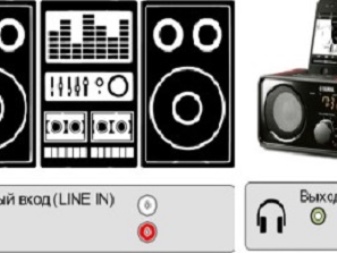
При сопряжении оборудования посредством ресивера можно выбрать любой из имеющихся разъемов (RCA, HDMI, 3,5 миллиметра и другие варианты). Также подойдет оптический или коаксиальный кабель. Главное – выбрать правильные входы и выходы.


Возможные проблемы
С проблемами при сопряжении техники сталкиваются все пользователи, особенно новички, которые впервые выполняют подключение. При синхронизации оборудования могут возникнуть следующие неполадки.
- Если вы уверены, что подключение выполнено правильно, но звук все равно не воспроизводится через колонки музыкального центра, необходимо заменить шнур и попробовать еще раз. Даже самые качественные кабели со временем приходят в негодность. Чтобы продлить их срок службы, необходимо хранить их в сложенном виде, без заломов и сильных зажимов.
- Разрыв даже одной из жил приводит к тому, что кабель перестает работать. Если шнур используется впервые, возможно, вы имеете дело с бракованной продукцией.
- Другая распространенная причина – неисправность разъемов. Если они начали шататься – необходим ремонт. При частом подключении или неаккуратном обращении они изнашиваются и начинают люфтить. Решить проблему можно, обратившись в сервисный центр. Также специалисты могут очистить порты от окисления и частиц пыли.
Советы по выбору кабеля
Если при подключении оборудования на телевизоре используется выход на наушники, необходимо подобрать парный провод. Его легко определить по наличию красного и белого штекера. Достаточно найти на панели ТВ-приемника порты с соответствующими цветами и соединить оборудование.
Также многие пользователи используют кабели-переходники. Современные варианты представлены в широком разнообразии, позволяя выполнить сопряжение любого вида техники. Определитесь, через какие порты вы будете соединять технику, затем стоит подобрать кабель нужного типа.
Учитывая широкое использование переходников, существует множество дешевых аналогов, однако, специалисты не рекомендуют использовать их для сопряжения. Такие кабели стоят дешево, но быстро выходят из строя и передают сигнал на недостаточном уровне. Дорогостоящий вариант прослужит долго и приятно удивит практичностью. Особенно это касается шнуров HDMI. Передача чистого и объемного звучания без качественного кабеля невозможна.
Советы по подключению музыкального центра к телевизору смотрите далее.
Если ваш HDMI кабель имеет длину 8 и более метров, соблюдайте направленность кабеля. Разъем с обозначением MONITOR или TV подключайте к ТВ, разъем с обозначением SOURCE к AV-ресиверу.
Никогда не отключайте и не подключайте кабель HDMI на работающем устройстве. При подключении и отключении кабеля HDMI оба устройства должны быть в режиме ожидания или отключены от электрической сети.
Как получить наилучшее качество изображения из любого источника
Современные телевизоры и источники видео способны обеспечить действительно впечатляющее изображение. Производители телевизоров обычно оснащают свои устройства несколькими типами различных аудио / видеовходов (хотя эти варианты и сузились за последние несколько лет).
Но одно неправильное соединение может серьезно подорвать качество видео. Изображения высокой четкости - это квантовый скачок качества по сравнению со стандартным разрешением, а изображения 4K / HDR обеспечивают еще более реалистичный контраст, цвет и яркость.
К сожалению, многие владельцы телевизоров никогда не видели, на что способны их устройства из-за использования неправильного типа соединения или кабеля.
В этой статье мы покажем различные типы соединений, которые вы найдете на современных телевизорах высокой четкости, а затем рассмотрим общие сценарии подключения.
Задняя панель сегодняшних телевизоров высокой четкости может выглядеть пугающе, но мы подскажем вам как сделать правильные подключения наиболее распространенных видео источников.
Подключение телевизора к источнику сигнала
Ниже представлены соединения, которые вы точно найдете на своем телевизоре.
HDMI
HDMI может передавать видео высокой четкости и многоканальный звук высокого разрешения.
Это, как правило, лучший вариант для видео высокой четкости, поскольку он может передавать полные сигналы 1080p, и это ваш единственный вариант, если вы подключаете источник видео 4K к телевизору 4K или источнику 3D-видео к 3D-телевизору. Подробный обзор HDMI см. В руководстве по покупке кабелей HDMI .
Тип сигнала: цифровой
Максимальное разрешение: 4K
Компонентное видео
Компонентное видео также обладает высокой разрешающей способностью, что делает его хорошей альтернативой, когда нет HDMI интерфейса. Компонентное соединение обеспечивает наиболее точное изображение из всех* аналоговых способов передачи видео. Вместо трех полноразмерных разъемов RCA многие новые телевизоры используют мини-разъем, для которого требуется специальный адаптер (обычно поставляемый с телевизором).
Тип сигнала: аналоговый
Максимальное разрешение: 1080p (однако большинство видеоисточников через компонентное соединение будут передавать видео только 1080i)
* среди бытовых интерфейсов
Композитное видео
Это самый универсальный видеоразъем. Он по-прежнему находится на большинстве современных телевизоров, но вместо стандартного полноразмерного разъема RCA многие новые телевизоры используют композитный разъем minijack, для которого требуется специальный адаптер (обычно поставляемый с телевизором). Качество изображения является шагом вверх по сравнению с RF подключением (описано ниже), но не так хорошо, как компонентное видео.
Тип сигнала: аналоговый
Максимальное разрешение: 480i
Вероятно, наиболее распространенным способом передачи изображения на телевизор является коаксиальное соединений типа RF.
Тип сигнала: аналоговый
Максимальное разрешение: 350i
Подключение аудио / видеооборудования непосредственно к телевизору
ТВ-антенна
Антенна для приема эфирного вещания, это самый простой способ подключения к телевизору.
Ваш антенный кабель передает широковещательные аналоговые или цифровые сигналы, которые он получает от антенны на крыше дома или через провайдера кабельного вещания. В большинстве случаев все, что вам нужно сделать, это подключить этот кабель к входу UHF / VHF вашего телевизора (обычно обозначается как ANT или ANT / CABLE), и это касается как видео, так и аудио.
Спутниковый ресивер или ресивер кабельных каналов
Если в вашем ТВ нет встроенного цифрового тюнера, вам понадобится тюнер внешний приемник кабельного или спутникового вещания. Ваша кабельная или спутниковая антенна обычно подключается к спутниковому ресиверу через один коаксиальный радиочастотный кабель. Однако, когда вы подключаете внешний тюнер к телевизору, вы должны использовать высококачественное видеосоединение, которым оснащен ваш спутниковый или кабельный ресивер, для тюнеров с поддержкой HD как правило, это HDMI.
Большинство кабельных и спутниковых ресиверов могут передавать объемный звук, а интерфейс HDMI может передать безупречный 5.1-канальный звук на ваш телевизор. Но затем телевизор преобразует этот великолепный объемный звук в обычное стерео для воспроизведения его через свои крошечные, маломощные встроенные динамики. И до недавнего времени любой видео источник, подключенный к телевизору также, имел бы звук, преобразованный в стерео.
Помимо HDMI, оптическое цифровое аудио соединение часто является единственным способом передачи сигналов объемного звучания от вашего телевизора на AV-ресивер.
Если вы хотите услышать объемный звук, вам необходимо соединить кабельный / спутниковый ресивер или телевизор с AV-ресивером домашнего кинотеатра . Почти все современные телевизоры передают сигналы объемного звучания Dolby® Digital и DTS® от подключенных к ним компонентов через оптический цифровой выход.
Поэтому, если вы хотите использовать свой телевизор в качестве селектора различных источников сигнала, вы можете подключить все свои устройства к телевизору, а затем подключить либо HDMI, либо оптический цифровой кабель к своему AV-ресиверу для достижения объемного звука.
Вы можете передать звук от телевизора через HDMI , оптический цифровой или коаксиальный цифровой кабель . Ниже мы поговорим о подключении телевизора к AV-ресиверу.
Blu-ray проигрыватель
Если у вас есть стандартный проигрыватель Blu-ray или плеер Blu-ray 4K Ultra HD, мы рекомендуем использовать соединение HDMI между вашим плеером и телевизором. На самом деле, HDMI - это единственное соединение, которое позволяет передавать сигналы HD 1080p HD и 4K Ultra HD.
Для прослушивания объемного звука, закодированного на большинстве дисков Blu-ray, вам необходимо подключиться к приемнику AV-ресиверу. Для получения стандартного Dolby Digital или DTS звучания сделайте либо оптическое цифровое, либо коаксиальное цифровое соединение между проигрывателем Blu-ray и вашим ресивером. Это единственный вариант, если у вас устаревший AV-ресивер, в котором отсутствуют входы HDMI.
Однако, вы не сможете услышать более сложные форматы объемного звука, предлагаемые на дисках Blu-ray, таких как Dolby Digital Plus, Dolby TrueHD и DTS-HD ™, используя простое оптическое цифровое или коаксиальное цифровое соединение. Для этого вам необходимо подключить плеер к вашему ресиверу, используя либо кабель HDMI, либо многоканальное аналоговое соединение.
Многие проигрыватели Blu-ray 4K оснащаются двумя выходами HDMI для совместимости со старыми AV-ресиверами, которые не могут обрабатывать видео 4K. Один выход HDMI обеспечивает передачу видео на ваш телевизор или проектор, а другой аудио на ваш ресивер.
Важный момент: вы можете столкнуться с проблемами совместимости новейших 4K проигрывателей Blu-ray даже с относительно современными AV-ресиверами, потому что для передачи 4K контента требуется установленная Голливудом поддержка защиты от копирования HDCP 2.2, которая вышла недавно и не была встроена во многие ресиверы, созданные в 2015 году и ранее. К счастью, производители проигрывателей включили полезное обходное решение для большинства плееров 4K: два выхода HDMI. Один передает видео и аудиосигналы и предназначен для подключения к телевизору или проектору. Другой передает только аудио и подключается к вашему AV-ресиверу. Эта функция так же полезна для передачи Dolby Atmos и DTS: X, поскольку получить несжатый звук 5.1 и 7.1 по возвратному каналу HDMI ARC от телевизора нельзя .
Тем не менее Переход на HDR (High Dynamic Range) видео стал еще большей головной болью. Недостаточно того, чтобы ресивер поддерживал передачу HDR-видео. Протокол HDMI 2.0 необходим для 4K, а для HDR10 требуется уже HDMI 2.0a, а для HLG необходим HDMI 2.0b. Вы также должны позаботится о том, чтобы ваш ресивер поддерживал сквозной пропуск Dolby Vision. И мы можем столкнуться с дополнительными форматами HDR в ближайшем будущем.
Скорее всего все новые устройства будут оснащаться интерфейсом HDMI eARC который лишен многих недостатков HDMI ARC.
Игровая приставка
Все три современных игровых системы обеспечивают интенсивное развлечение, яркие изображения и впечатляющий звук. И так же, как и для других компонентов, существует реальная ценность для создания наилучшего доступного соединения, чтобы получить наилучшее изображение и звук.
Sony PlayStation® 4 и Microsoft Xbox One ™ основаны на дисководе Blu-ray, что делает HDMI идеальным выбором для видео и аудио. Для игровой системы Nintendo Switch™ лучшим видеосоединением также является HDMI
Выполнение подключений через AV-ресивер
В предыдущих разделах мы рассказали о том, как сделать аудио-подключение от телевизора к ресиверу домашнего кинотеатра, чтобы получить звук от телевизионных передач, фильмов Blu-ray и т. д. Тем не менее, многие пользователи подключают все свои компоненты непосредственно к аудио и видео входам AV-ресивера.
Вот почему мы рекомендуем вам сделать то же самое:
- Если ваш ресивер может работать в качестве селектора видеосигналов HDMI (то есть он может передавать на свой выход любой видеосигнал, от устройства подключенного к нему по кабелю HDMI), вам нужно будет сделать только одно соединение с вашим телевизором, а все имеющиеся цифровые источники подключить к AV-ресиверу.
- Если ваш ресивер поддерживает преобразование аналоговых видео сигналов, он будет преобразовывать в цифровой вид любое аналоговое видео, которое вы отправляете на ресивер, а значит все ваши видеоисточники будут выглядеть как можно лучше особенно на экране HD или 4K.
- Если вы не хотите постоянно переключать источники на ресивере для звука и на телевизоре для видео, это подключение позволяет сделать только одной кнопкой.
Если вы решили подключать именно таким способом, обязательно следуйте общим рекомендациям, которые мы уже определили: всегда используйте высококачественные соединения, доступные для получения наилучшего изображения. Мы рекомендуем подключать HDMI к вашему телевизору для видео высокой четкости или 4K (иногда для HD видео может использоваться аналоговое компонентное соединение, но не для 4K).
Конечно, если у вас старый AV-ресивер, который может работать в домашнем кинотеатре, но не имеет компонентного видео входа или HDMI (и поэтому не может отправлять сигнал HD на телевизор), вы не сможете подключить все ваши видеоисточники к вашему ресиверу.
Вместо этого вам нужно подключить ваш видео источник по оптическому или коаксиальному кабелю к AV-ресиверу, а все видео сигналы от него передать непосредственно на телевизор.
Отправка звука от телевизора на ресивер через HDMI
Если вы используете встроенный тюнер вашего телевизора для просмотра эфирного вещания HD, и вы хотите наслаждаться объемным звуком этих телешоу, есть несколько способов сделать это.
Если поисковик направил вас на эту страницу, значит, вы столкнулись с вопросом, как подключить колонки к ТВ? И это вполне объяснимо, ведь несмотря на то, что многие современные производители телевизоров оснащают свою продукцию качественным звуком, большое количество владельцев техники стремятся усовершенствовать аудиосистемы. Они это делают, чтобы наслаждаться более объемным и при этом наилучшим звуком при просмотре телевизора.
Что учесть перед подключением колонок к телевизору?
Итак, у вас уже имеются колонки или вы их только собираетесь купить. Перед тем, как подсоединить аудиосистему или выбрать соответствующее оборудование, следует обратить внимание на разъемы, которыми оснащен телевизор. Современные ТВ от LG, Samsung и прочих производителей могут также иметь различные аудиоинтерфейсы.

Какие имеются разъемы
Взглянув на заднюю панель телевизора, вы обнаружите некоторые из следующих портов:
Рассмотрим детальнее те разъемы, с помощью которых подсоединяются колонки чаще всего:
Типы колонок
Акустические системы (АС) бывают 2-х типов: активные и пассивные. Это обязательно следует учитывать перед выбором способа подключения.
Колонки пассивного типа не имеет усилителя. Это устройство вам придется покупать отдельно, как и соединительные кабели. Колонки в первую очередь подключаются к нему, а потом через усилитель либо ресивер к ТВ. Качество звука в данном случае может частично или полностью разочаровать.
Что нужно учитывать при выборе усилителя (ресивера) и провода:
Как подключить колонки к Smart TV
Сделать это можно любым из вышеописанных способов. Чтобы узнать, как подключить колонки именно к вашему телевизору со Smart TV, следует учесть тип системы и выходов, имеющиеся на каждой отдельной модели Samsung либо LG.

Имейте в виду, что Smart TV оснащены и Wi-Fi модулем, что позволяет использовать еще один способ беспроводного соединения (конечно, если сама АС поддерживает данную опцию). Порядок действий подобен алгоритму синхронизации по Bluetooth, но в настройках вам нужно будет войти в Wi-Fi, после чего отыскать требуемое название и подтвердить соединение.
Как видите, к современным телевизорам можно подключить любой вид колонок. Выход можно найти даже в том случае, когда порты и модули не совпадают.
Как подключить колонки к телевизору?🎧 Пошаговая инструкция, можно ли подключить колонки к ТВ - FAQ от Earphones-Review
Как подключить колонки к телевизору?🎧 В статье приведено пошаговое руководство, можно ли подключить колонки к телевизору. Гайд и советы по подключению колонок к телевизорам LG, Samsung и других брендов. FAQ от Earphones-Review - помощь и советы! ✔Характеристики ✔Рейтинги ✔Обзоры ✔Советы
Читайте также:


